Cocos Creator Android打包 apk
這一篇講的是用 Cocos Creator 編譯器打包 Android APP 的時候遇到的一些問題,雖然說打包的過程不是很複雜,但是在其中還是會遇到各式各樣的坑。
我們將專案用CCC(Cocos Creator)編譯器打包的時候,肯定是要先配置一下本機的開發環境,我這裡主要是打包成 Android APP 的時候需要依賴的開發環境。
下載 Java SDK(JDK)
在編譯 Android 工程的時候需要在本地電腦上有完整的 Java SDK 工具,如果沒有這個工具可以到下面的地址下載:
Java SE Development Kit 8 Downloads
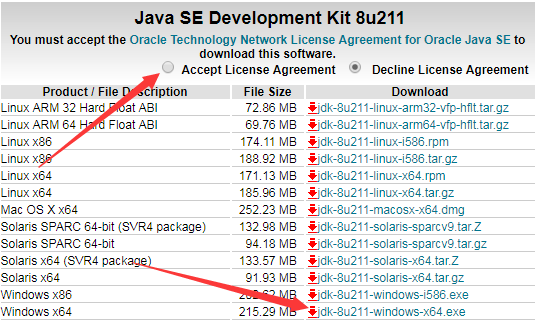
下載的時候注意選擇一下和本機匹配的作業系統和架構,下載完成後執行安裝就可以了。
安裝後檢查 Java 環境就是在命令列工具中輸入以下程式碼來檢視:
java -version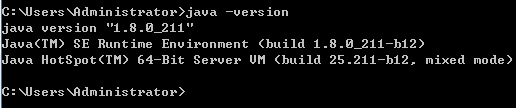
輸出顯示結果為上圖,則沒有問題,如果系統中使用的是JRE則需要安裝 JAVA SE 執行環境
檢查之後,我們還需要確認下本機的環境變數中是否包含 JAVA_HOME 。沒有配置環境的可以通過右鍵點選我的電腦,選擇屬性,開啟高階選項卡來檢視和修改環境變數。
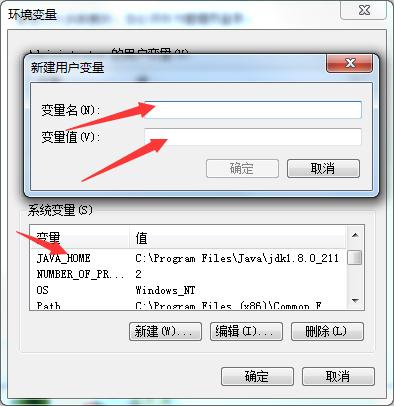
變數值就是安裝Java的路徑,修改完成之後需要重啟一下電腦才會生效。
依照官方文件,下載 JDK 後是通過 Android Studio 下載所需的 SDK 和 NDK。當然也可以自己去獨自下載這兩個工具: SDK 、NDK 。下載之後就是執行安裝就可以了。
我們這邊就先講講從 Android Studio 中去下載,首先就是 安裝 Android Studio 。安裝的過程中直接點下一步,下一步就可以了。
安裝完成之後,執行開啟一個新的檔案就可以了,進入主介面之後。點選主介面右上角的一個是下載的圖示去下載安裝我們所需的工具。

點開之後進入分頁欄,根據自己想支援的手機版本去下載

在 SDK Tools 分頁欄,首先勾選右下角的 Show Package Details,顯示分版本的工具選擇。
在 Android SDK Build-Tools 裡,選擇最新的 build tools 版本。
勾選 Android SDK Platform-Tools, Android SDK Tools 和 Android Support Library
勾選 NDK,確保版本在 14 以上(推薦使用 r16)。NDK-r18 已經移除了 GNU 編譯器,請 Creator v2.0.9 以下的版本 不要 將 NDK 更新到 r18,否則會導致編譯報錯。
記住視窗上方所示的 Android SDK Location 指示的目錄,稍後我們需要在 Cocos Creator 裡填寫這個 SDK 所在位置。
點選 OK,根據提示完成安裝。

配置原生髮布環境路徑
下載安裝好開發環境依賴後,讓我們回到 Cocos Creator 中配置構建釋出原生平臺的環境路徑。在主選單中選擇 檔案 -> 設定,開啟設定視窗:
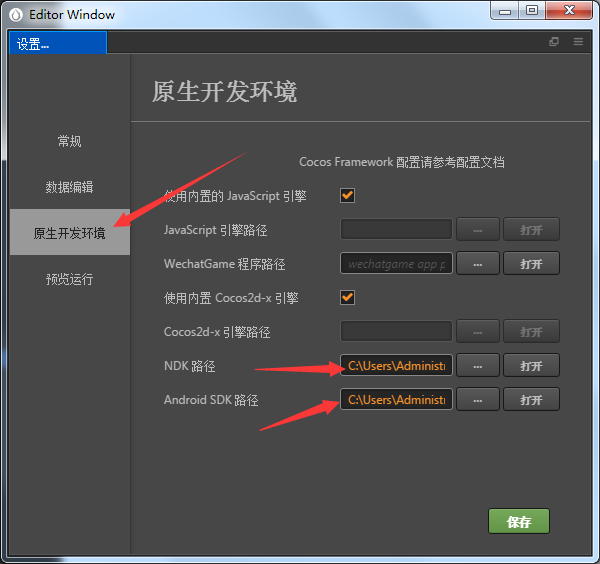
在原生開發環境裡面要配置兩個路徑:
- NDK 路徑,選擇
Android SDK Location路徑下的ndk-bundle資料夾(NDK 是其根目錄),不需要編譯 Android 平臺的話這裡可以跳過。 - Android SDK 路徑,選擇剛才在 SDK Manager 中記下的
Android SDK Location路徑(Android SDK 的目錄下應該包含 build-tools、platforms 等資料夾),不需要編譯 Android 平臺的話這裡可以跳過。
配置完成後點選 儲存 按鈕,儲存並關閉視窗。
配置好開發環境後就是打包釋出了。
打包釋出原生平臺
點選選單欄的 專案 -> 構建釋出,開啟構建釋出面板。或者快捷鍵 Ctrl + Shift + B 也可以開啟構建釋出面板。
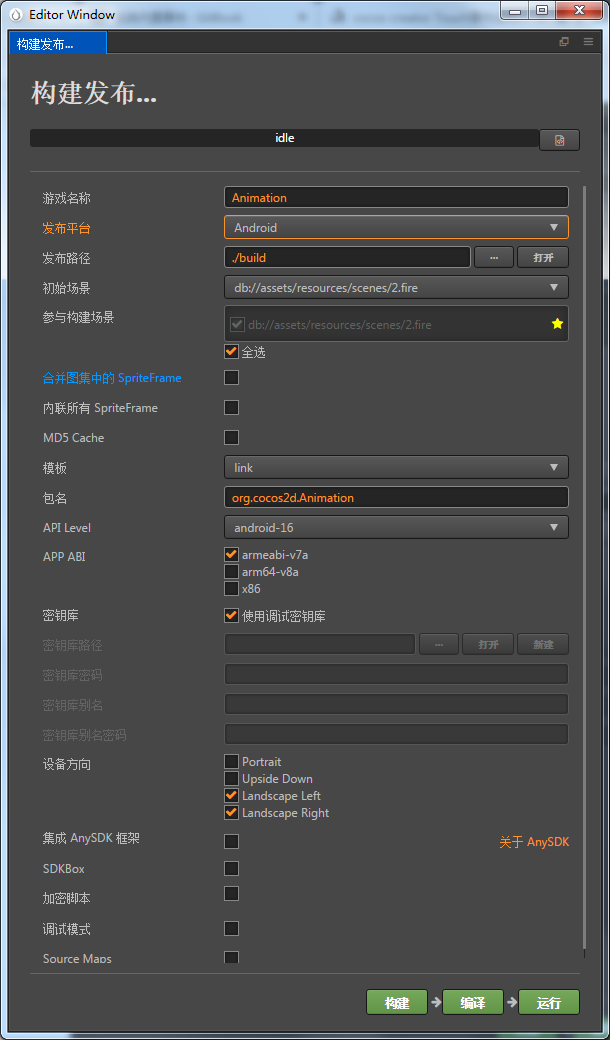
這裡的這些構建選項都可以參考 Cocos Creator 的官方文件 去檢視各個選項的作用,這裡就不再一一列出了。
構建原生工程
選擇釋出平臺,設定了初始場景後,就可以開始構建了,點選右下角的 構建 按鈕,開始構建流程。
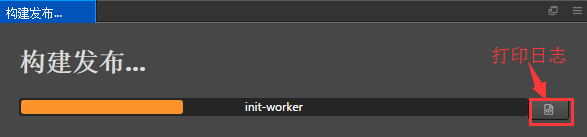
構建成功後,在CCC編譯器面板的控制檯,看到輸出了
Built to "C:\Users\Administrator\Desktop\Animation\build\jsb-link" successfully
就表示已經構建成功。構建結束後,我們得到的是一個標準的 cocos2d-x 工程,和使用 Cocos Console 新建的工程有同樣的結構。接下來我們可以選擇通過 Cocos Creator 編輯器的程序進行編譯,以及執行桌面預覽,或手動在相應平臺的 IDE 中開啟構建好的原生工程,進行進一步的預覽、除錯和釋出。
通過編譯器去編譯和執行
點選下方的 編譯 按鈕,進入編譯流程,如果模板選擇了 link 的原始碼版引擎,這個編譯的過程將會花費比較久的時間。編譯成功後會提示
Compile native project successfully.
如果在控制檯中顯示出現錯誤的,建議刪除掉 SDK 中的 ndk-bundle 檔案,然後重新 下載 DNK 檔案,建議下載舊版本 r16 或者 r17,下載最新版本可能會報錯。
下載完成後將下載的檔案替換掉我們刪除的 ndk-bundle 檔案,並將檔名更改成 ndk-bundle 。然後再次進行編譯。
接下來就可以點選右下角的 執行 按鈕,通過預設方式預覽原生平臺的遊戲。

點選執行後,視平臺不同可能還會繼續進行一部分編譯工作,請耐心等待或通過日誌檔案檢視進展。
如果我們沒有更改路徑,打包後的 apk 會在 build\jsb-link\publish\android 裡面。
這就完成了打包,雖然不是很難,但是我們總是會因為配置環境變數的問題,而報出各種錯誤,在下載工具的時候也會因為工具的殘缺,報出各式各樣的錯誤,總之會出現各種各樣的
